아이패드: SIM 카드 삽입 및 제거 방법
이 튜토리얼을 통해 Apple 아이패드에서 SIM 카드를 액세스하는 방법을 배워보세요.

iPhone에 멋진 사진 컬렉션을 가지고 다닐 수 있지만 그 중 일부는 갤러리에 열어 두는 데 매우 민감할 수 있습니다. 그러나 삭제하고 좋은 시간을 다시 한 번 기억하고 싶지 않다면 이 사진을 안전한 금고에 숨기는 것이 가장 좋습니다. 또한 이 볼트는 비밀번호로 보호된 상태로 유지되어야 하며 액세스 권한을 부여할 수 있는 사람은 오직 귀하뿐입니다.
iPhone 자체의 내장 기능뿐만 아니라 사진 숨기기 앱을 사용하여 이러한 사진이 숨겨져 있으므로 이제 다른 손에 휴대전화를 넘겨도 걱정하지 마세요.
방법 1 : '사진을 비밀로 유지' 사용
이 강력한 사진 숨기기 앱을 사용하면 캡처한 순간을 구경꾼뿐만 아니라 사이버 범죄자로부터도 안전하게 보호할 수 있습니다. 4자리 핀 또는 자신의 지문을 설정할 수 있습니다.
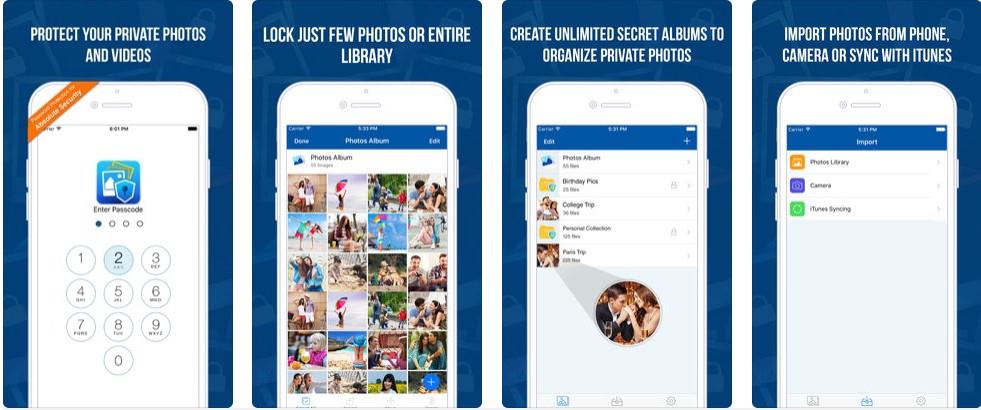
'사진을 비밀로 유지'를 사용하는 이유는 무엇입니까?
방법 2: 사진 앱을 사용하여 숨기기
그것을 숨기려면 타사 앱이 필요하지 않습니다. 특정 사진/사진을 선택하고 '숨기기'를 표시하기만 하면 됩니다.
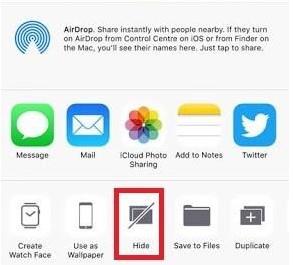
숨기기 및 숨기기 해제 방법에 대한 지식에 액세스하려면 iPhone에서 사진 및 비디오 를 숨기는 방법을 여십시오.
방법 3: 메모 앱 사용
다른 사람이 사진 앱을 사용하여 숨겨진 사진을 볼 수 있다는 의심이 든다면 다른 대안을 통해 메모 앱에 접근할 수 있습니다. 이제 질문은 그것을 사용하여 iPhone에서 사진을 숨기는 방법입니다. 아래를 읽으십시오.
1단계 : 비밀로 유지할 사진을 선택하고 공유 아이콘을 탭합니다.
2단계 : 팝업에서 '메모에 추가'를 선택합니다. 기존 폴더 또는 메모를 선택하거나 새로 만듭니다. 이 모든 사진이 Notes에 저장되면 미디어 롤에서 삭제하십시오.
3단계: 다음으로 메모 앱을 열고 특정 메모를 왼쪽으로 스와이프한 다음 잠금 아이콘을 탭합니다.
4단계 : 잠금을 탭하면 비밀번호를 생성하라는 메시지가 표시됩니다. 암호를 입력하거나 Touch 또는 Face ID를 사용하여 모두 숨깁니다.
그리고 완료되었습니다! 그러나 Notes 앱에서는 라이브 사진을 촬영할 수 없습니다.
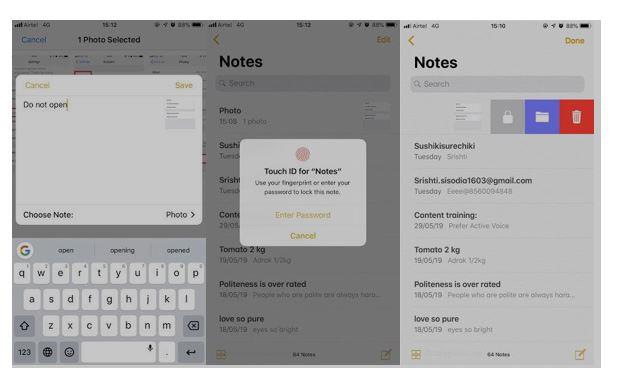
더 읽어보기:-
iPhone에서 사진 및 비디오를 숨기는 방법 ... iPhone에서 사진 및 비디오를 숨기는 방법에 대해 알아봅니다. 다른 사람들이 당신의 개인적인 추억을 보게 하지 마십시오. 오늘 그들을 숨기십시오 ...
방법 4: iWorks 앱 사용
이 방법은 Keynote, Numbers 또는 Pages에 거의 같은 방식으로 적용할 수 있습니다. 그러나 숨겨진 이미지의 품질은 동일하게 유지되지 않습니다. 동일한 작업을 수행하려면 아래 단계를 따르세요.
1단계 : Keynote를 열고 '+' 아이콘을 눌러 이미지를 가져옵니다.
2단계 : 오른쪽 상단(점 3개) 아이콘을 눌러 옵션을 아래로 내립니다. 여기에서 '비밀번호 설정'을 선택하여 사진을 숨깁니다.
3단계 : 비밀번호를 만들고 확인하고 힌트를 추가합니다.
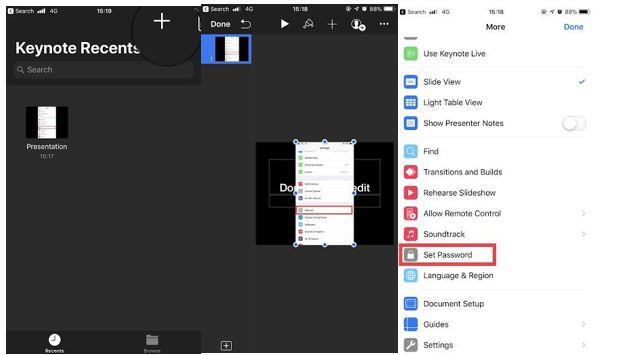
이제 암호를 입력해야만 문서에 액세스할 수 있으므로 문서를 안전하게 보호할 수 있습니다.
이 방법은 품질이 낮아 잘 권장되지 않지만 내장 도구를 사용하여 앱을 숨기는 가장 좋은 방법 중 하나입니다.
안전한 결론
최고의 사진 잠금 앱 중 하나인 Keep Photos Secret을 휴대전화에 설치하는 것이 좋습니다. 그 외에도 iPhone 자체에는 숨길 수 있는 내장 기능이 있지만 전화에 너무 많은 폴더가 있어 당황하는 경향이 있다면 타사 앱이 모두에게 도움이 될 것입니다. 이제 별도의 금고에 추억을 안전하게 보관하고 눈을 떼지 않고 긴장을 유지할 수 있습니다.
이 튜토리얼을 통해 Apple 아이패드에서 SIM 카드를 액세스하는 방법을 배워보세요.
이 포스트에서는 애플 아이폰에서 지도 내비게이션 및 GPS 기능이 제대로 작동하지 않는 문제를 해결하는 방법을 다룹니다.
App Store 및 iTunes에서 계정이 비활성화되었을 때 어떻게 해야 할까요? 이 글에서는 5가지 효과적인 해결 방법과 예방 팁을 제공합니다.
iPhone 또는 iPad에서 카메라 앱이 사라졌나요? 누락된 카메라 아이콘을 복구하는 5가지 실용적인 해결 방법을 확인하세요. 스크린 타임 설정, 홈 화면 검색, 폴더 확인 등 다양한 방법을 소개합니다.
비밀번호를 잊어버렸을 때 Notes를 잠금 해제하고 싶으십니까? Mac과 iPhone에서 빠르고 효과적으로 이 작업을 수행하는 방법은 다음과 같습니다.
Mac에서 "iTunes가 서버의 ID를 확인할 수 없습니다" 오류가 발생합니까? 이 글은 문제 해결을 위한 유용한 팁을 제공하여 귀하의 iTunes 사용을 도와줄 것입니다.
iPhone에서 사진처럼 완벽한 인물 사진을 만들기 위해 배경을 흐리게 하는 방법이 궁금하신가요? 다양한 팁과 기법으로 훌륭한 인물 사진을 쉽게 촬영할 수 있습니다.
iOS 날씨 앱은 iOS 16 출시와 함께 대대적인 개편을 거쳤습니다. 배터리 소모 문제의 해결책을 제공합니다.
Apple iPhone 또는 iPad에서 Twitter 계정을 추가 및 삭제하는 방법을 보여주는 자습서입니다.
이 튜토리얼에서는 Apple iPad를 프로젝터에 연결하기 위한 다양한 최상의 옵션을 보여줍니다.







